Un vieil ami m'a contacté aujourd'hui et m'a demandé de l'aider à supprimer une infection virale sur son bureau. J'ai vérifié son ordinateur et une version d'entreprise de l'antivirus appelée Symantec Endpoint Protection (SEP) est installée mais il n'y avait pas de Symantec Endpoint Protection Manager qui agit comme un serveur pour gérer les clients SEP sur le réseau. Il est possible que Symantec Endpoint Protection soit installé en tant que client non géré, mais la définition de virus n'a pas été mise à jour depuis très longtemps et je n'ai pas pu mettre à jour manuellement la signature à partir du programme LiveUpdate. Je peux aussi désinstaller Symantec Endpoint Protection car il n'a pas pu mettre à jour la définition du virus pour détecter le dernier virus et le remplacer par un antivirus gratuit comme Avira, Avast, AVG ou Microsoft Security Essentials.
Je suis allé au Panneau de configuration et j'ai exécuté l'icône de raccourci Programmes et fonctionnalités. J'ai trouvé Symantec Endpoint Protection et j'ai cliqué sur le bouton Supprimer. La barre de progression a fonctionné pendant un certain temps et une boîte de dialogue apparaît indiquant « Veuillez saisir le mot de passe de désinstallation ».

J'ai demandé à mon ami et il ne connaît pas le mot de passe. L'outil de suppression de Norton ne fonctionne que sur les produits domestiques, mais pas sur les produits d'entreprise. Il ne m'est pas possible d'installer un autre type d'antivirus si je ne supprime pas d'abord le client Symantec Endpoint Protection. Même si je le pouvais, il n'est toujours pas conseillé d'exécuter deux antivirus différents en même temps, ce qui peut provoquer des conflits et ralentir le système. Après des recherches, j'ai découvert comment supprimer le mot de passe pour pouvoir désinstaller Symantec Endpoint Protection. La première étape que vous devez faire est d'essayer quelques mots de passe possibles. Certains des mots de passe les plus courants utilisés pour Symantec Endpoint Protection sont:
- symantec
- administrateur
- mot de passe
- 12345
- Norton
Si aucun des mots de passe ci-dessus ne vous convient, continuez à lire et nous vous montrerons étape par étape comment effacer le mot de passe en supprimant simplement une clé de registre. La clé de registre est protégée contre toute modification par Symantec Endpoint Protection. Pour supprimer la clé de registre, vous devez d'abord arrêter le service Symantec Endpoint Protection.
1. Cliquez sur le bouton Démarrer, tapez cmd dans la barre Rechercher les programmes et fichiers, maintenez la touche Ctrl + Maj enfoncée et appuyez sur Entrée. Cliquez sur le bouton Oui dans la fenêtre Contrôle de compte d'utilisateur.
2. Tapez start smc -stop dans l'invite de commande et appuyez sur Entrée.
3. Téléchargez ce fichier de registre et exécutez-le (SmcInstData.reg) sur votre ordinateur pour supprimer le mot de passe. Vous pouvez maintenant procéder à la désinstallation de Symantec Endpoint Protection. Alternativement, vous pouvez également supprimer manuellement la clé de Registre en suivant les instructions ci-dessous si vous ne souhaitez pas utiliser le fichier de Registre que nous avons créé pour votre commodité.
3a. Cliquez à nouveau sur le bouton Démarrer, cette fois tapez regedit et appuyez sur Entrée.
3b. Accédez au chemin suivant:
HKEY_LOCAL_MACHINE \ SOFTWARE \ Symantec \ Symantec Endpoint Protection \ SMC
3c. Recherchez « SmcInstData » dans le volet droit, faites un clic droit dessus et sélectionnez Supprimer . Cliquez sur Oui pour confirmer la suppression de la clé de registre.
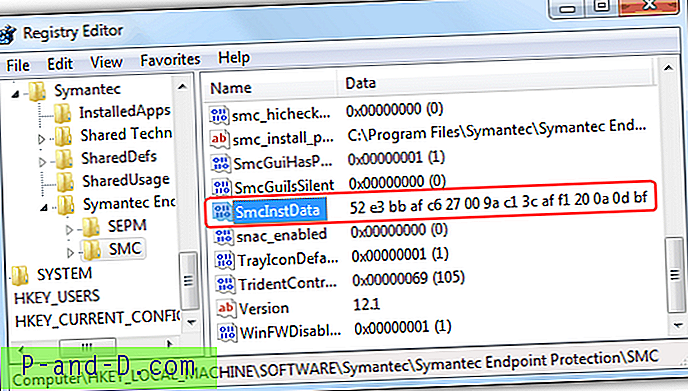
Vous pouvez maintenant désinstaller Symantec Endpoint Protection sans être invité à entrer un mot de passe. Si, pour une raison quelconque, vous ne parvenez pas à arrêter le service Symantec Endpoint Protection à partir de l'étape 2, veuillez suivre les instructions ci-dessous pour une autre méthode d'arrêt du service.
1. Téléchargez ce fichier de registre (SepMasterService.reg) sur votre ordinateur.
2. Démarrez l'ordinateur en mode sans échec.
3. Exécutez le fichier SepMasterService.reg que vous avez téléchargé à partir de l'étape 1 en double-cliquant dessus.
4. Redémarrez votre ordinateur et désinstallez Symantec Endpoint Protection du Panneau de configuration. Vous ne serez pas invité à entrer un mot de passe.
Fondamentalement, le fichier SepMasterService.reg change le type de démarrage du service SepMasterService d'Automatique à Manuel. Si vous êtes familier avec la modification du registre Windows, vous pouvez le faire manuellement vous-même en changeant les données de valeur de clé de registre Démarrer de 2 à 3 sur le chemin ci-dessous:
HKEY_LOCAL_MACHINE \ SYSTEM \ ControlSet001 \ services \ SepMasterService
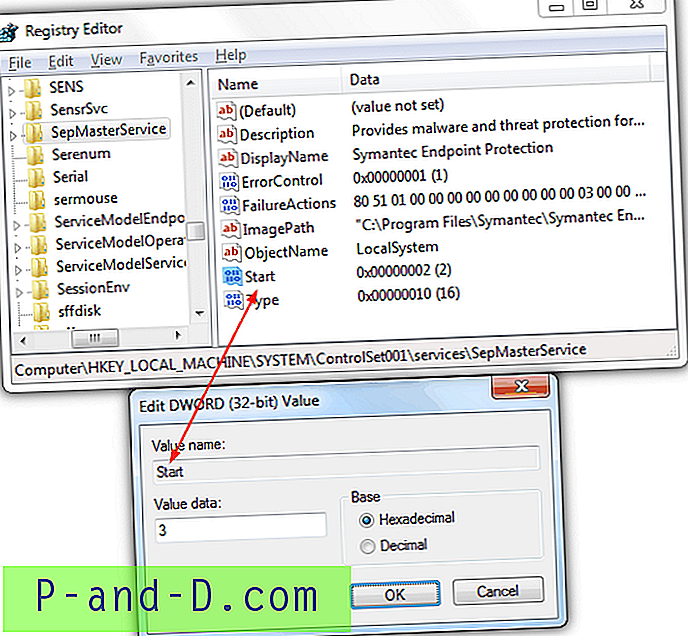
Une fois que vous avez réussi à supprimer Symantec Endpoint Protection, voici quelques-unes de nos recommandations au meilleur antivirus pour protéger votre ordinateur contre les logiciels malveillants.




